Добавление и изменение IP-диапазона
Исходно Kaspersky Security Center Linux получает IP-диапазоны для опроса из сетевых параметров устройства, на которое он установлен. Если адрес устройства 192.168.0.1, а маска подсети – 255.255.255.0, Kaspersky Security Center Linux автоматически включит сеть 192.168.0.0/24 в список адресов для опроса. Kaspersky Security Center Linux выполнит опрос всех адресов от 192.168.0.1 до 192.168.0.254. Вы можете изменять автоматически определенные IP-диапазоны или добавлять собственные IP-диапазоны.
Вы можете создать диапазон только для IPv4-адресов. Если вы включите опрос Zeroconf, Kaspersky Security Center Linux будет опрашивать всю сеть.
Чтобы добавить новый IP-диапазон:
- В главном окне приложения перейдите в раздел Обнаружение устройств и развертывание → Обнаружение устройств → IP-диапазоны.
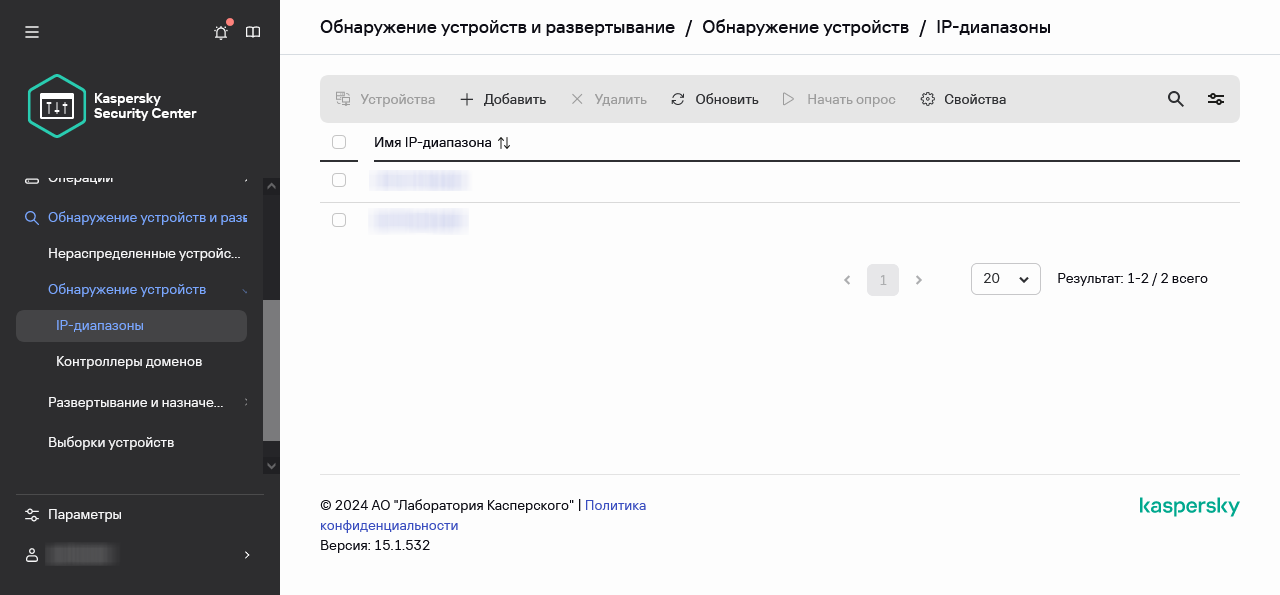
Список IP-диапазонов
- Чтобы добавить IP-диапазон, нажмите на кнопку Добавить.
- В открывшемся окне настройте следующие параметры:
- Выберите Разрешить опрос IP-диапазона, если вы хотите опрашивать подсеть или интервал, который вы указали. В противном случае подсеть или интервал, которые вы добавили, не будут опрошены.
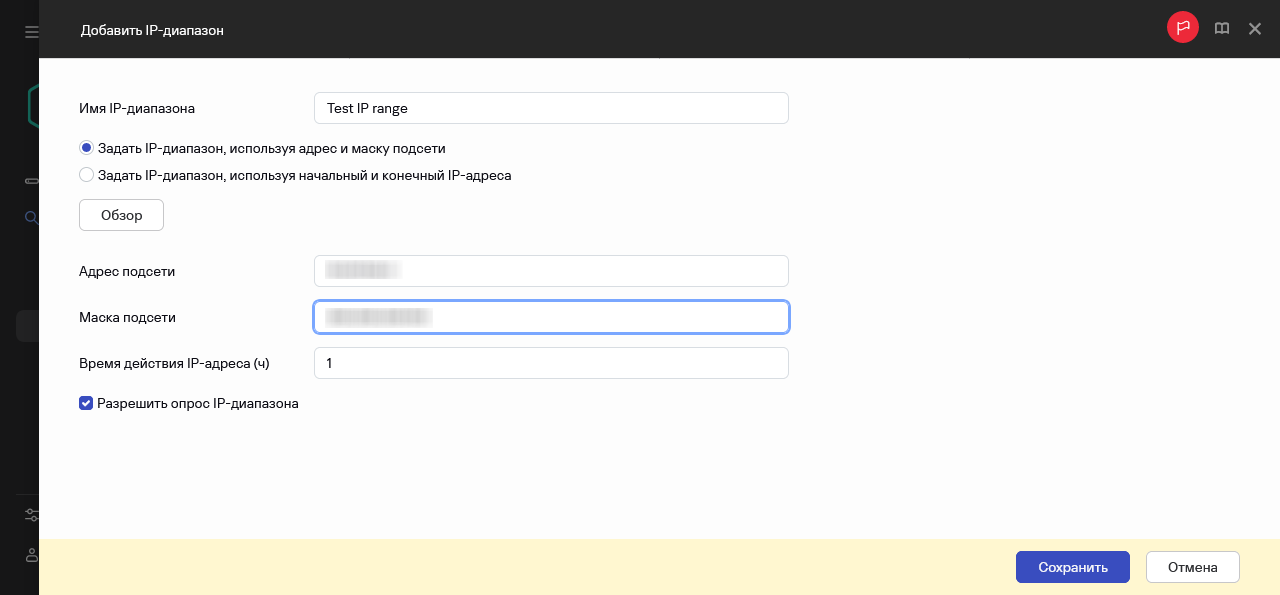
Указание параметров IP-диапазонов
- Нажмите на кнопку Сохранить.
IP-диапазон добавлен в список IP-диапазонов.
Вы можете запустить опрос для каждого IP-диапазона в отдельности, используя кнопку Начать опрос. По умолчанию срок действия результатов опроса составляет 24 часа, он равен времени действия IP-адреса.
Чтобы добавить подсеть в существующий IP-диапазон:
- В главном окне приложения перейдите в раздел Обнаружение устройств и развертывание → Обнаружение устройств → IP-диапазоны.
- Нажмите на имя IP-диапазона, в который вы хотите добавить подсеть.
- В появившемся окне нажмите на кнопку Добавить.
- Укажите подсеть либо с помощью ее адреса и маски, либо задав первый и последний IP-адреса в IP-диапазоне. Или добавить существующую подсеть, нажав на кнопку Обзор.
- Нажмите на кнопку Сохранить.
Подсеть добавлена в IP-диапазон.
- Нажмите на кнопку Сохранить.
Параметры IP-диапазона сохранены.
Вы можете добавить столько подсетей, сколько необходимо. Именованные IP-диапазоны не должны пересекаться, но на неименованные подсети внутри IP-диапазонов это ограничение не распространяется. Вы можете включить или отключить опрос независимо для каждого IP-диапазона.
В начало